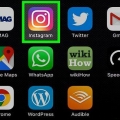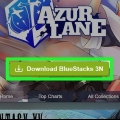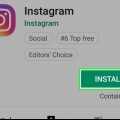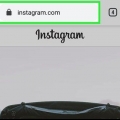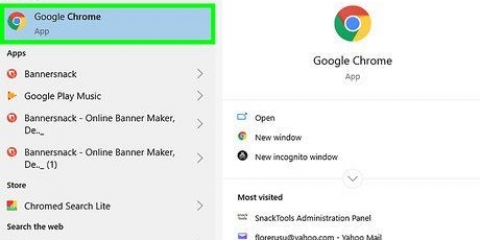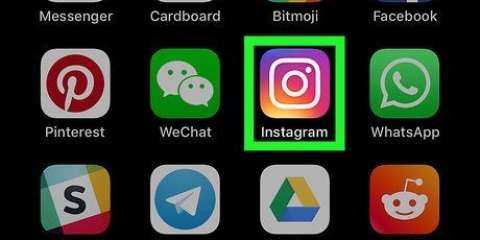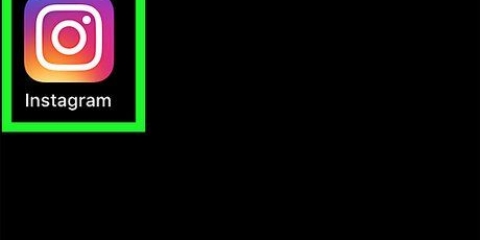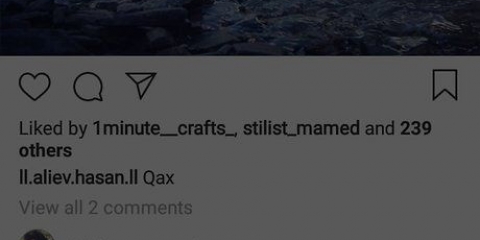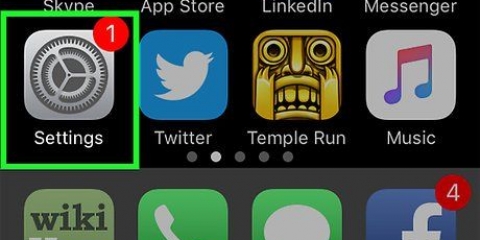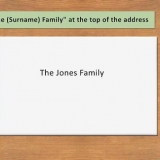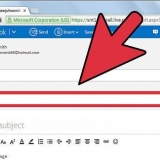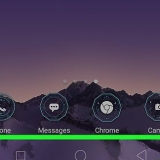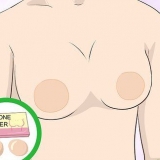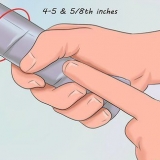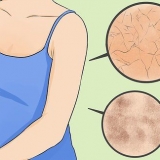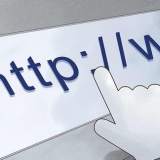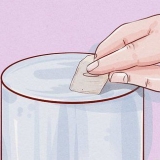Puede presionar el icono de dos flechas para cambiar la cámara activa del modo de avance al modo de retroceso. También puede agregar efectos a sus fotos y videos tocando el ícono de la cara.

Después de escribir, puede cambiar el tamaño de fuente deslizando el control deslizante en el lado izquierdo de la pantalla hacia arriba y hacia abajo. Puede cambiar el color de la fuente tocando un color en la parte superior del teclado. También puede cambiar el estilo de fuente presionando `Clásico`, `Moderno`, `Neón`, `Máquina de escribir` y `Fuerte`. Cuando haya terminado de editar su fuente, toque en la esquina superior derecha de la pantalla Terminado.

Puede agregar la hora actual presionando la etiqueta de la hora actual, que se parece a un tablero con la hora actual. Una vez que presione para agregar esta etiqueta a su historia, puede presionar la etiqueta para cambiar a vistas de reloj alternativas. También puede presionar la etiqueta que muestra el día de la semana si prefiere no mostrar la fecha numéricamente. Si graba una publicación para su Historia con la etiqueta de hora actual y termina compartiendo esta publicación más tarde, la etiqueta de hora actual se cambiará a una etiqueta de fecha.
Establecer una fecha en una historia de instagram
Las Historias de Instagram solo son visibles durante 24 horas, por lo que puede agregar una fecha para saber cuándo se usó la historia por última vez. Este artículo le mostrará cómo poner la fecha completa en una historia de Instagram.
Pasos

1. Abrir Instagram. El ícono de esta aplicación es una cámara dentro de un cuadrado con colores que van del amarillo al morado. Esta aplicación está en su pantalla de inicio, entre sus otras aplicaciones o puede buscarla.
- Inicie sesión cuando se le solicite.

2. Desliza el dedo de izquierda a derecha para abrir tu cámara Story. También puede tocar el ícono de la cámara en la esquina superior izquierda de la pantalla.

3. Presiona el botón redondo para tomar una nueva foto para tu Historia. También puede mantener presionado el botón para grabar un video, seleccionar una imagen o video de su galería, o crear un video con efectos especiales como las opciones Bumerang o Rebobinar en la parte inferior de la pantalla de la cámara.

4. presióneloah-icono. Este icono está en la esquina superior derecha de la pantalla.
Su teclado aparecerá desde la parte inferior y ahora puede escribir la fecha en su Historia.

5. Escriba la fecha. Puede escribir el mes completo para que la fecha diga "19 de noviembre de 2020" o puede acortarlo y escribir "19/11/20".

6. imprentaEnviar a. Está en la esquina inferior derecha de la pantalla.

7. imprentaPartes junto a `Tu historia`. Esto compartirá su historia en su historia de Instagram durante 24 horas.
Consejos
Artículos sobre el tema. "Establecer una fecha en una historia de instagram"
Оцените, пожалуйста статью
Similar
Popular